Jak wypełnić wartość domyślną, jeśli komórka jest pusta w programie Excel?
W tym artykule przedstawiam niektóre metody wypełniania wartości domyślnej, jeśli względne komórki lub komórki w zakresie są puste w programie Excel.
Wypełnij wartość domyślną, jeśli komórka odniesienia jest pusta z formułą
Wypełnij wartość domyślną, jeśli komórka jest pusta, poleceniem Znajdź i zamień
Wypełnij wartość domyślną, jeśli komórka jest pusta, używając opcji Przejdź do specjalnego
Wypełnij wartość powyżej / poniżej lub wartość domyślną, jeśli komórka jest pusta w Kutools for Excel![]()
Wypełnij wartość domyślną, jeśli komórka odniesienia jest pusta z formułą
Jeśli są dwie kolumny, kolumna B odnosi się do kolumny A , w jaki sposób można wypełnić wartość domyślną, gdy komórka w kolumnie A jest pusta?
Wpisz tę formułę
= JEŻELI (A1 = „”, „brak odpowiedzi”, A1)
w kolumnie B, dla której chcesz uzyskać wartość z kolumny A, A1 to komórka, do której się odnosisz, przeciągnij uchwyt wypełniania nad komórkami, aby zastosować tę formułę.
Wypełnij wartość domyślną, jeśli komórka jest pusta, poleceniem Znajdź i zamień
Funkcja Znajdź i zamień może zastąpić wszystkie puste komórki nową wartością według potrzeb.
1. Wybierz używane komórki i naciśnij Ctrl + H umożliwić Znajdowanie i zamienianie dialog.
2. w Znajdź co pole tekstowe, nic nie wpisuj, w Zastąp w polu tekstowym wpisz wartość, której używasz do wyświetlania w pustych komórkach.
3. kliknij Zamień wszystko > OK, teraz wszystkie puste komórki zostały wypełnione potrzebną wartością.
Wypełnij wartość domyślną, jeśli komórka jest pusta, używając opcji Przejdź do specjalnego
Dzięki funkcji Idź do specjalnego możesz również najpierw znaleźć wszystkie puste komórki, a następnie wprowadzić potrzebną wartość.
1. Wybierz zakres, którego używasz, naciśnij Ctrl + G aby otworzyć przejdź do dialog, kliknij Specjalny.
2. w Przejdź do specjalnego okno dialogowe, sprawdź Puste opcja. Kliknij OK.
3. Puste komórki zostały zaznaczone, wpisz żądaną wartość i naciśnij Ctrl + Enter aby wypełnić wszystkie wybrane puste komórki.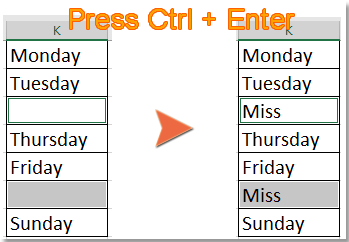
Wypełnij wartość powyżej / poniżej lub wartość domyślną, jeśli komórka jest pusta w Kutools for Excel
Jeśli chcesz wypełnić puste komórki wartością powyżej lub poniżej lub określoną wartością w programie Excel, plik Wypełnij puste komórki użyteczność Kutools dla programu Excel mogę zrobić ci przysługę.
| Kutools dla programu Excel, ponad 300 przydatne funkcje, ułatwiają pracę. |
Po zainstalowaniu Kutools dla programu Excel, wykonaj poniższe czynności:(Bezpłatne pobieranie Kutools dla programu Excel teraz!)
1. Wybierz zakres, którego używasz, kliknij Kutools > wstawka > Wypełnij puste komórki.

2. w Wypełnij puste komórki wybierz potrzebne opcje.
Wypełnij wartością powyżej, poniżej, lewej lub prawej:
Wypełnij puste pola powyższą wartością (wybierz opcję Na podstawie wartości i W dół)
Wypełnij puste pola odpowiednią wartością(wybierz Na podstawie wartości i lewych opcji)
Wypełnij puste miejsca na podstawie ustalonej wartości
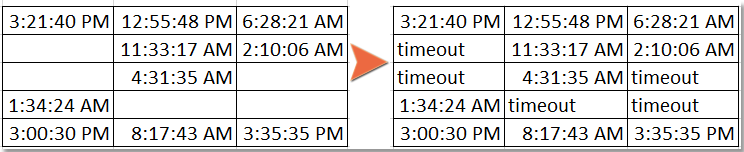
Wypełnij puste miejsca wartościami liniowymi

Demo
Najlepsze narzędzia biurowe
Zwiększ swoje umiejętności Excela dzięki Kutools for Excel i doświadcz wydajności jak nigdy dotąd. Kutools dla programu Excel oferuje ponad 300 zaawansowanych funkcji zwiększających produktywność i oszczędzających czas. Kliknij tutaj, aby uzyskać funkcję, której najbardziej potrzebujesz...

Karta Office wprowadza interfejs z zakładkami do pakietu Office i znacznie ułatwia pracę
- Włącz edycję i czytanie na kartach w programach Word, Excel, PowerPoint, Publisher, Access, Visio i Project.
- Otwieraj i twórz wiele dokumentów w nowych kartach tego samego okna, a nie w nowych oknach.
- Zwiększa produktywność o 50% i redukuje setki kliknięć myszką każdego dnia!
